TightShoppers とは何ですか。
いくつかのかなり高価なテレビ、コンピューター、アマゾン、ウォルマート、ベストバイの割引を購入する多くのオンライン買い物客が大好きでスマート フォンがあります。アドウェア開発者はその種のオンライン買い物客の利用、ユーザーのお金の節約になっているタイトな買い物客のブラウザー ヘルパーを促進します。タイトな買い物客は、TightShoppers.com および不審なソフトウェア配布プラットフォームで提供されているフリー ソフトウェア パッケージに見つけることができます。しかし、タイトな買い物客は、アドウェア、アフィリエイトマーケティングその開発者のための収入を生成するための目的は。
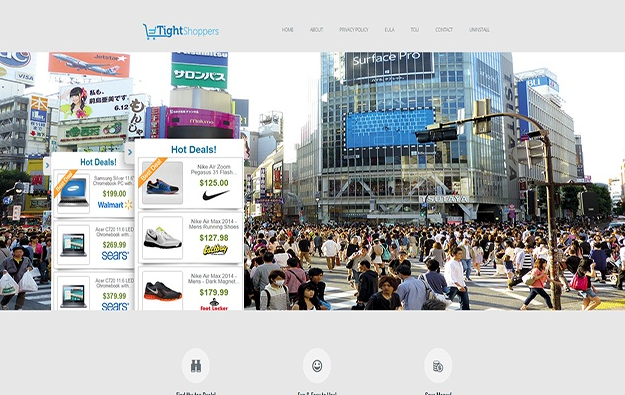 ダウンロードの削除ツール削除するには TightShoppers
ダウンロードの削除ツール削除するには TightShoppers
TightShoppers を削除する必要がなぜですか。
セキュリティ専門家は、タイトな買い物客アドウェアによる広告が信頼されていない e-コマース ポータルへのリンクし、高値の商品のクーポン、割引やクーポンをユーザーに提供のユーザーを思い出させます。また、タイトな買い物客のアドウェアが有害なドメインにユーザーをリダイレクトして、フィッシング詐欺のページが不注意なユーザーがログイン資格情報を入力します。Qualitink と RandomPrice と同様にタイトな買い物客アドウェア機能と Google Chrome、Mozilla の Firefox および Internet Explorer のような Web ブラウザーの動作に影響を与える可能性があります。タイトな買い物客アドウェアは、インストールされている広告ブロッカーを無効にして、その操作を容易にするためには、ブラウザーのポップアップ ブロック機構をオフにする可能性があります。
TightShoppers を削除する方法?
セキュリティ専門家は、タイトな買い物客のアドウェアがシールド プラス クリーナー ユーティリティとお使いのコンピューターを減速するかもしれない逆のページのようなマルウェアをインストールするユーザーを招待報告します。タイトな買い物客のアドウェアは YouTube や Vimeo のビデオのコマーシャルをロードする ActionScript を使用可能性がありますユーザーはスキップして、ブラウザーのリダイレクトが発生することができるかもしれません。また、タイトな買い物客がポップアップ ・ ウィンドウでタイマーを埋め込むには JavaScript を使用して、ユーザーがその広告をすぐに閉じるを妨げるフローティング広告ボックス o。信頼できるマルウェア対策ソリューションを使用してタイトな買い物客のようなアドウェアの感染に対処する必要があります。
お使いのコンピューターから TightShoppers を削除する方法を学ぶ
- ステップ 1. 窓から TightShoppers を削除する方法?
- ステップ 2. Web ブラウザーから TightShoppers を削除する方法?
- ステップ 3. Web ブラウザーをリセットする方法?
ステップ 1. 窓から TightShoppers を削除する方法?
a) TightShoppers を削除関連のアプリケーションを Windows XP から
- スタートをクリックしてください。
- コントロール パネルを選択します。

- 選択追加またはプログラムを削除します。

- TightShoppers をクリックして関連のソフトウェア

- [削除]
b) Windows 7 と眺めから TightShoppers 関連のプログラムをアンインストールします。
- スタート メニューを開く
- コントロール パネルをクリックします。

- アンインストールするプログラムを行く

- 選択 TightShoppers 関連のアプリケーション
- [アンインストール] をクリックします。

c) TightShoppers を削除 Windows 8 アプリケーションを関連
- チャーム バーを開くに勝つ + C キーを押します

- 設定を選択し、コントロール パネルを開きます

- プログラムのアンインストールを選択します。

- TightShoppers 関連プログラムを選択します。
- [アンインストール] をクリックします。

ステップ 2. Web ブラウザーから TightShoppers を削除する方法?
a) Internet Explorer から TightShoppers を消去します。
- ブラウザーを開き、Alt キーを押しながら X キーを押します
- アドオンの管理をクリックします。

- [ツールバーと拡張機能
- 不要な拡張子を削除します。

- 検索プロバイダーに行く
- TightShoppers を消去し、新しいエンジンを選択

- もう一度 Alt + x を押して、[インター ネット オプション] をクリックしてください

- [全般] タブのホーム ページを変更します。

- 行った変更を保存する [ok] をクリックします
b) Mozilla の Firefox から TightShoppers を排除します。
- Mozilla を開き、メニューをクリックしてください
- アドオンを選択し、拡張機能の移動

- 選択し、不要な拡張機能を削除

- メニューをもう一度クリックし、オプションを選択

- [全般] タブにホーム ページを置き換える

- [検索] タブに移動し、TightShoppers を排除します。

- 新しい既定の検索プロバイダーを選択します。
c) Google Chrome から TightShoppers を削除します。
- Google Chrome を起動し、メニューを開きます
- その他のツールを選択し、拡張機能に行く

- 不要なブラウザー拡張機能を終了します。

- (拡張機能) の下の設定に移動します。

- On startup セクションの設定ページをクリックします。

- ホーム ページを置き換える
- [検索] セクションに移動し、[検索エンジンの管理] をクリックしてください

- TightShoppers を終了し、新しいプロバイダーを選択
ステップ 3. Web ブラウザーをリセットする方法?
a) リセット Internet Explorer
- ブラウザーを開き、歯車のアイコンをクリックしてください
- インター ネット オプションを選択します。

- [詳細] タブに移動し、[リセット] をクリックしてください

- 個人設定を削除を有効にします。
- [リセット] をクリックします。

- Internet Explorer を再起動します。
b) Mozilla の Firefox をリセットします。
- Mozilla を起動し、メニューを開きます
- ヘルプ (疑問符) をクリックします。

- トラブルシューティング情報を選択します。

- Firefox の更新] ボタンをクリックします。

- 更新 Firefox を選択します。
c) リセット Google Chrome
- Chrome を開き、メニューをクリックしてください

- 設定を選択し、[詳細設定を表示] をクリックしてください

- 設定のリセットをクリックしてください。

- リセットを選択します。
d) Safari をリセットします。
- Safari ブラウザーを起動します。
- サファリをクリックして (右上隅) の設定
- リセット サファリを選択.

- 事前に選択された項目とダイアログがポップアップ
- 削除する必要がありますすべてのアイテムが選択されていることを確認してください。

- リセットをクリックしてください。
- Safari が自動的に再起動されます。
ダウンロードの削除ツール削除するには TightShoppers
* SpyHunter スキャナー、このサイト上で公開は、検出ツールとしてのみ使用するものです。 SpyHunter の詳細情報。除去機能を使用するには、SpyHunter のフルバージョンを購入する必要があります。 ここをクリックして http://www.pulsetheworld.com/jp/%e3%83%97%e3%83%a9%e3%82%a4%e3%83%90%e3%82%b7%e3%83%bc-%e3%83%9d%e3%83%aa%e3%82%b7%e3%83%bc/ をアンインストールする場合は。

